L'écran vert de Microsoft Teams est un ajout récent dans l'expérience de réunion virtuelle. Il s'agit d'une fonctionnalité intéressante permettant aux utilisateurs de conserver un semblant d'intimité grâce à des arrière-plans virtuels.
Microsoft Teams prend désormais en charge un écran vert qui offre un effet d'arrière-plan virtuel amélioré qui améliore la netteté et la définition autour de votre visage, votre tête, vos oreilles et vos cheveux.
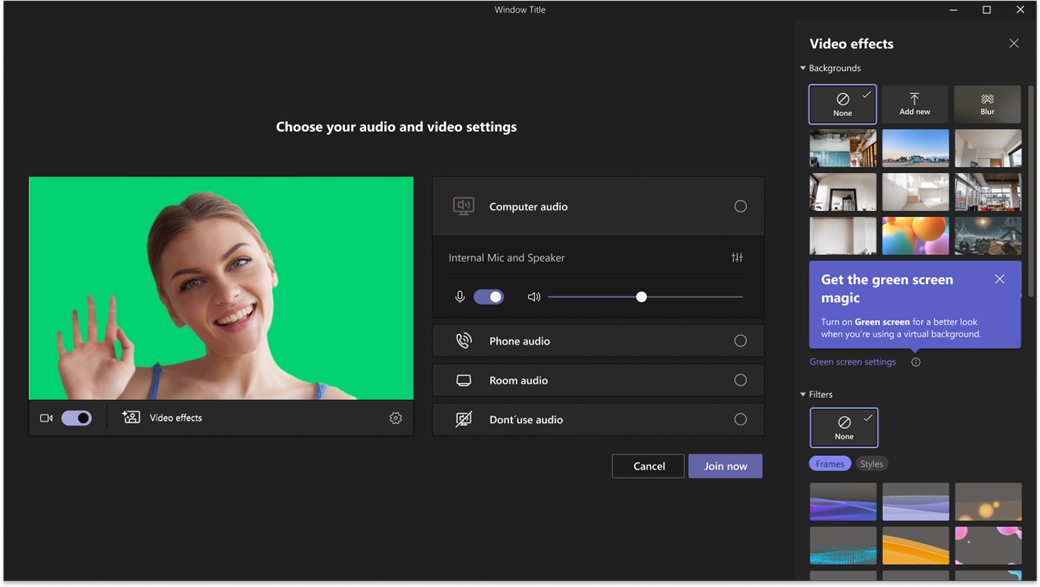
Il permet également aux accessoires ou autres objets que vous tenez dans votre main d'être plus visibles pour les autres participants à la réunion.
Roadmap: https://www.microsoft.com/en-us/microsoft-365/roadmap?filters=&searchterms=117941

En date du blog, la fonctionnalité de est disponible en préversion publique.
Comment bénéficier des fonctionnalités en mode "préversion" publique?
Un utilisateur bénéficiant du mode préversion publique dispose d'un petit icône avec la lettre EA (Early adopter) au niveau de sa photo.

La disponibilité globale est planifiée courant Avril 2023.
Pour pouvoir utiliser l'effet d'écran vert, il est nécessaire que le participant à la réunion dispose d'un fond solide de couleur unie ou d'un mur d'arrière-plan "propre", représenté par un mur uni avec peu d'imperfections ou d'objets accrochés dessus.
Naviguer dans les paramètres de votre client MS Teams.
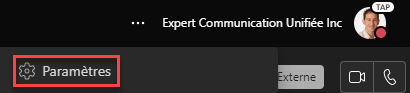
Sous Périphériques, activer l'option Écran vert.
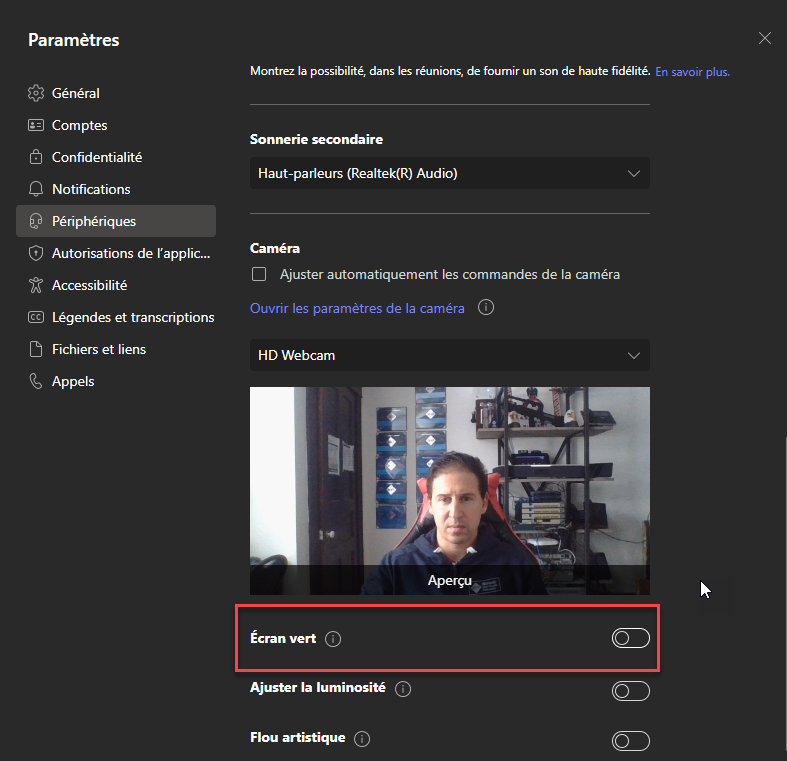
Le client MS Teams demande à l'utilisateur de sélectionner la couleur de l'"arrière-plan" de l'écran en cliquant sur la pipette sur une partie représentative du mur.
Dans ma situation, mon espace ne permet pas l'usage de cette fonctionnalité
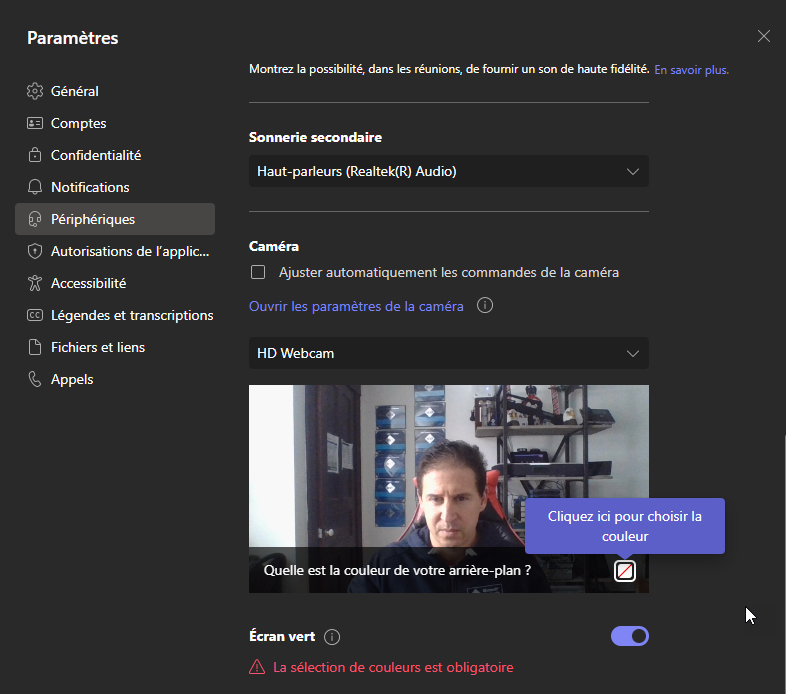
Vous allez pouvoir ensuite retourner dans la réunion pour appliquer votre arrière plan.
En cours de réunion, il est aussi possible de venir activer la fonctionnalité.
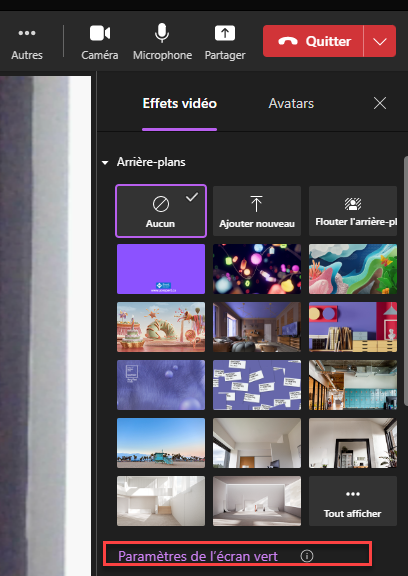
Informations disponibles ici:
https://insider.office.com/en-us/blog/green-screen-background-in-teams-meetings

